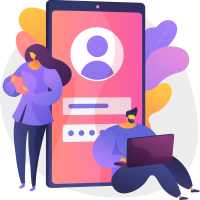Der ultimative Guide: So richtest du deinen Controller für PC-Spiele richtig ein
PC-Gaming bietet eine unvergleichliche Flexibilität, wenn es um Eingabegeräte geht. Während Maus und Tastatur bei vielen Spielen die Standardoption sind, bietet ein Controller oft ein entspannteres und intuitiveres Spielerlebnis – besonders bei Plattformern, Rennspielen oder Action-Adventures. Doch bevor du loslegen kannst, musst du sicherstellen, dass dein Controller ordnungsgemäß eingerichtet und konfiguriert ist. In diesem Guide erfährst du Schritt für Schritt, wie du das machst.
1. Den richtigen Controller auswählen
Zunächst ist es wichtig, den richtigen Controller für deine Bedürfnisse auszuwählen:
- Xbox Controller: Die Controller der Xbox-Serie (Xbox One, Xbox Series X|S) sind am einfachsten einzurichten, da sie von Windows nativ unterstützt werden.
- PlayStation Controller: PS4- und PS5-Controller (DualShock 4 und DualSense) sind ebenfalls kompatibel, erfordern jedoch etwas mehr Einrichtungsschritte.
- Nintendo Switch Pro Controller: Dieser Controller ist ebenfalls kompatibel, benötigt jedoch spezielle Software oder Einstellungen.
- Andere Controller: Es gibt viele andere Controller von Drittanbietern, die möglicherweise eine spezielle Software oder Treiber erfordern.
2. Anschließen des Controllers
Der nächste Schritt besteht darin, den Controller mit deinem PC zu verbinden:
- Wired Verbindung: Die einfachste Methode besteht darin, den Controller über ein USB-Kabel anzuschließen. Windows erkennt den Controller in der Regel automatisch.
- Wireless Verbindung: Um den Controller drahtlos zu verbinden, benötigst du entweder Bluetooth (für PS4/PS5 und Xbox Controller) oder den speziellen Xbox Wireless Adapter für Xbox Controller.
3. Controller-Treiber installieren und aktualisieren
Je nach Controller-Modell kann es notwendig sein, Treiber zu installieren:
- Xbox Controller: Windows lädt normalerweise die benötigten Treiber automatisch. Du kannst die Xbox Accessories App verwenden, um den Controller zu konfigurieren und Firmware-Updates durchzuführen.
- PlayStation Controller: Für den PS4- oder PS5-Controller empfiehlt sich die Installation von Tools wie DS4Windows, um die volle Funktionalität zu erhalten, einschließlich Anpassung der Tastenbelegung und Unterstützung von Touchpad und Gyro-Sensor.
- Nintendo Switch Pro Controller: Dieser Controller wird oft über Steam konfiguriert, wo du ihn unter den Controller-Einstellungen aktivieren und anpassen kannst.
4. Konfiguration des Controllers in Spielen
Einmal verbunden, solltest du den Controller in den Spieleinstellungen kalibrieren:
- In-Game Einstellungen: Viele Spiele bieten Optionen zur Controller-Konfiguration. Stelle sicher, dass die Tastenbelegung deinen Vorlieben entspricht.
- Steam Big Picture Mode: Steam bietet eine umfassende Controller-Unterstützung. Im Big Picture Mode kannst du Layouts für verschiedene Controller erstellen und speichern.
- Emulatoren und Drittanbieter-Software: Für ältere Spiele oder Emulatoren kannst du Programme wie JoyToKey oder x360ce verwenden, um deinen Controller zu konfigurieren.
5. Fehlersuche bei Problemen
Falls der Controller nicht richtig funktioniert, gibt es einige Schritte zur Fehlersuche:
- Treiber aktualisieren: Überprüfe, ob die neuesten Treiber installiert sind, oder ob Windows-Updates verfügbar sind.
- Neustart des Systems: Ein einfacher Neustart kann viele Verbindungsprobleme beheben.
- USB-Port wechseln: Falls der Controller per Kabel verbunden ist, versuche einen anderen USB-Port.
- Steam-Einstellungen zurücksetzen: Falls du Steam verwendest, setze die Controller-Einstellungen auf die Standardwerte zurück und konfiguriere sie neu.
6. Zusätzliche Anpassungen und Tipps
Für ein optimales Spielerlebnis kannst du weitere Anpassungen vornehmen:
- Tastenbelegung: Viele Spiele und Software wie Steam oder DS4Windows erlauben eine benutzerdefinierte Tastenbelegung, die dir mehr Kontrolle über deine Spiele gibt.
- Vibration und Empfindlichkeit: Passe die Vibrationsintensität und die Empfindlichkeit der Analogsticks an, um dein Spielerlebnis zu personalisieren.
- Profile speichern: Einige Programme ermöglichen es dir, verschiedene Profile für unterschiedliche Spiele zu speichern, was besonders nützlich ist, wenn du zwischen verschiedenen Genres wechselst.